批量提取文件名到excel
日常工作和学习中,我们经常会遇到需要批量提取文件名并将其整理到 Excel 表格中的情况,无论是对大量文档进行管理、统计分析,还是为了方便后续的查找与使用,掌握批量提取文件名到 Excel 的方法都至关重要,以下将详细介绍几种常见且实用的方式来实现这一操作。

借助 Windows 系统自带功能
(一)使用资源管理器的“详细信息”视图
- 打开文件夹 找到存放需要提取文件名的文件所在的文件夹,通过双击文件夹图标将其在 Windows 资源管理器中打开,我们有一个名为“文档资料”的文件夹,里面包含了众多不同格式的文档。
- 切换视图 点击资源管理器窗口右上角的“视图”选项卡,在弹出的菜单中选择“详细信息”视图,文件夹内的文件会以详细列表的形式展示,包含文件名、文件类型、修改日期、大小等多个属性信息。
- 选择文件并复制 按住鼠标左键拖动,选中所有需要提取文件名的文件(可以是连续的多个文件,也可以是按一定规律选取的多个不连续文件),右键单击选中的文件区域,在弹出的右键菜单中选择“复制”选项,这一步操作会将所选文件的相关属性信息(包括文件名)复制到剪贴板中。
- 粘贴到 Excel 打开 Excel 工作簿,选中一个空白单元格,A1 单元格,然后右键单击该单元格,在弹出的右键菜单中选择“粘贴”选项下的“选择性粘贴”,在弹出的对话框中选择“数值”并点击“确定”,文件名以及其他相关属性信息就会按照表格的形式粘贴到 Excel 工作表中,我们可以根据需要只保留文件名列,删除其他多余的列信息。
(二)利用命令提示符(CMD)
- 打开命令提示符 按下 Win + R 组合键,在弹出的“运行”对话框中输入“cmd”并回车,打开命令提示符窗口。
- 进入目标文件夹目录 在命令提示符窗口中,通过输入“cd 路径”的命令(如果文件在 D 盘的“项目文件”文件夹下,就输入“cd /d D:\项目文件”)来切换到存放需要提取文件名的文件所在的文件夹目录。
- 使用 dir 命令并输出到文件 输入“dir /b > 文件名.txt”命令(输入“dir /b > filelist.txt”),/b”参数表示只显示文件名,不显示其他详细信息,该命令会将当前文件夹下的所有文件名以文本形式输出到指定的“filelist.txt”文件中。
- 在 Excel 中打开文本文件 打开 Excel 工作簿,点击“文件”菜单中的“打开”选项,在弹出的“打开”对话框中,将文件类型筛选为“所有文件”,然后找到刚才生成的“filelist.txt”文件并选中它,点击“打开”按钮,Excel 会自动将文本文件中的内容按照分隔符(默认为空格或制表符等)转换为表格形式,这样我们就成功地将文件名批量提取到了 Excel 中。
使用第三方工具
(一)Total Commander
- 安装与打开 Total Commander 是一款功能强大的双窗口文件管理软件,可从其官方网站下载安装包并进行安装,安装完成后,打开 Total Commander 软件。
- 进入目标文件夹 在 Total Commander 的双窗口界面中,通过左侧或右侧的文件夹树状结构导航栏,找到并进入存放需要提取文件名的文件所在的文件夹。
- 批量选择文件并导出文件名 按住 Ctrl 键或使用鼠标拖动的方式选中所有需要提取文件名的文件,然后点击菜单栏中的“文件”菜单,选择“导出文件名”选项,在弹出的对话框中,设置好保存文件名列表的文件路径(如保存到桌面)以及文件格式(通常为 .txt 格式),点击“确定”按钮,之后,就可以按照上述在 Excel 中打开文本文件的方法,将生成的文件名列表导入到 Excel 中进行进一步处理。
(二)FreeCommander
- 安装与启动 FreeCommander 也是一款不错的文件管理工具,同样先从官网下载安装后启动它。
- 定位文件夹与选择文件 在 FreeCommander 的主界面中,通过地址栏或文件夹导航窗格定位到目标文件夹,接着使用鼠标或键盘快捷键选中要提取文件名的文件。
- 提取文件名操作 点击工具栏上的“文件操作”按钮(一般是一个类似文件夹的图标),在下拉菜单中选择“导出文件名”功能,指定好输出文件的位置和名称,完成文件名的导出,再将其导入 Excel 即可。
使用编程语言实现(以 Python 为例)
(一)安装必要的库
如果电脑上没有安装 Python 环境,需要先从 Python 官方网站下载并安装合适的版本,安装完成后,可能还需要安装一些额外的库,比如用于操作 Excel 的 openpyxl 库,可以通过在命令提示符或终端中输入“pip install openpyxl”命令来安装该库。
(二)编写代码
以下是一个简单的 Python 示例代码,用于批量提取指定文件夹下的文件名并写入 Excel 文件:
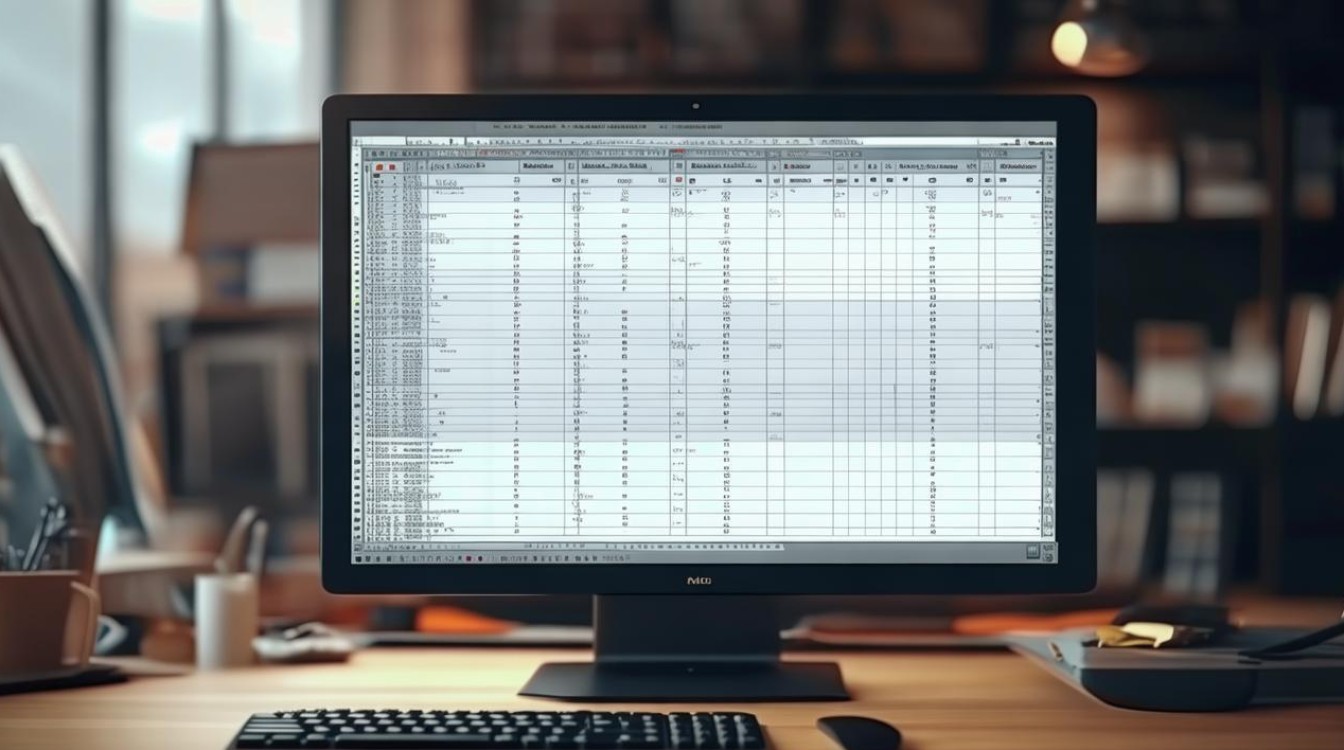
import os
from openpyxl import Workbook
# 定义目标文件夹路径
folder_path = r'D:\你的文件夹路径'
# 创建一个 Excel 工作簿对象
wb = Workbook()
ws = wb.active
# 写入表头(可选)
ws['A1'] = '文件名'
# 遍历文件夹中的文件
for i, file_name in enumerate(os.listdir(folder_path), start=2):
# 获取文件的完整路径
file_path = os.path.join(folder_path, file_name)
# 判断是否是文件(排除文件夹)
if os.path.isfile(file_path):
# 将文件名写入 Excel 单元格
ws[f'A{i}'] = file_name
# 保存 Excel 文件
wb.save('文件名列表.xlsx')
(三)运行代码
将上述代码复制到一个以 .py 结尾的 Python 脚本文件中(保存为 extract_filenames.py),然后在命令提示符或终端中进入到该脚本文件所在的目录,通过输入“python extract_filenames.py”命令来运行代码,运行成功后,就会在脚本文件所在目录下生成一个名为“文件名列表.xlsx”的 Excel 文件,里面包含了目标文件夹下的所有文件名。
FAQs
问题 1:使用 Windows 资源管理器复制文件名到 Excel 时,粘贴后的内容格式混乱怎么办? 答:如果在粘贴后发现格式混乱,可能是因为复制的内容包含了一些特殊的格式或分隔符,可以先选中粘贴后的区域,然后在 Excel 中点击“数据”选项卡,在“分列”功能区中选择合适的分隔符(如空格、制表符等)进行分列操作,将文件名与其他信息分开,再对不需要的列进行删除等整理操作,使其符合我们想要的格式。

问题 2:使用 Python 代码提取文件名时,出现报错提示找不到指定的文件夹路径,该如何解决?
答:要仔细检查代码中定义的 folder_path 变量的值是否正确,确保其指向了实际存在的文件夹路径,注意路径中的斜杠方向(Windows 系统下一般使用反斜杠 \,但在 Python 字符串中需要进行转义,即写成 \\,或者可以使用原始字符串 r'路径' 的形式来避免转义问题),如果文件夹路径中包含了中文字符等特殊字符,也要确保代码能够正确识别和处理这些字符,避免
版权声明:本文由 数字独教育 发布,如需转载请注明出处。







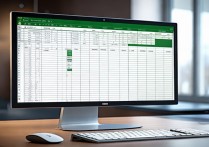





 冀ICP备2021017634号-12
冀ICP备2021017634号-12
 冀公网安备13062802000114号
冀公网安备13062802000114号